Digma division 400 настройка
Обновлено: 30.06.2024
Подготовка IP камер к работе:
1. Прежде всего установите последнюю версию прошивки на камеры, если у Вас она не установлена. Узнать версию прошивки можно в этой статье .
Актуальная версия A70.69.1.17.20.
Ссылка для загрузки прошивки:
Как правильно прошить камеру?
Чтобы наверняка заработало, рекомендуем сделать следующее:
1. Вставить ТФ-карту в камеру
2. Убедитесь, что камера карту увидела, и активируйте на камере режим постоянной видеозаписи. Если в процессе настроек камера попросит отформатировать карту — выберите в приложении опцию форматирования и позвольте камере выполнить его.
3. Через некоторое время выключите камеру, вставьте ТФ карту в ПК, убедитесь, что на карте памяти камерой автоматически была создана папка DCIM, и в ней появились файлы последних видеозаписей. Это будет означать, что камера корректно работает с картой памяти, и производит операции чтения-записи без помех.
4. Перенесите 4 файла для обновления прошивки в папку DCIM на карте.
5. Вставьте карту в камеру, включите ее. Обновление должно пройти без проблем.
Как происходит соединение?
Описание процесса соединения:
Если в камере правильно прописано имя сети и пароль доступа, то при подключении устройства к источнику питания сначала будет голосовая подсказка «требуется соединение с сетью», при подключении к сети WiFi будет голосовая подсказка «Соединение с сетью установлено». Это означает, что устройство успешно подключилось к беспроводной сети.
После подключения камеры к беспроводной сети она регистрируется на специальном сервере регистрации.
Мобильное устройство, с которого Вы производите соедининеие с камерой, также регистрируется на этом сервере.
Что означает статус камеры «Оффлайн» в приложении?
Статус камеры «Оффлайн» означает, что ваше устройство или камера не могут подключиться к серверу регистрации.
Проверьте настройки вашего роутера/точки доступа, настройки фаервола, другие возможные блокировки.Так же возможно, что ваш провайдер, настроил соединение так, что закрыты порты для работы камеры или используются Proxy. Убедитесь, что в роутере включена поддержка UPNP.
Если вы проверили работу камеры в сети WiFi и затем при переходе в мобильную сеть, потеряли камеру то скорее всего у вас провайдер ограничивает соединение, включая блокировку портов или определенных адресов. Что бы лучше понять , рассмотрим схемы
В домашней сети камера выходит в интернет и связывается с сервером регистрации, на котором она оставляет о себе данные. Мобильное устройство так же выходит в интернет и получает с сервера регистрации данные камеры, затем подключается к камере внутри сети.
Если вы находитесь в одной сети (WiFi), камера успешно подключается (соединение с сетью установлено), но на телефоне статус «оффлайн», то возможно несколько причин:
- на телефоне установлены антивирусы и сетевые экраны, которые блокируют трафик приложения
- на телефоне при установке приложения, вы нажали «запретить» при разрешении доступа к интернету и данным. Изменить можно в настройках — приложения — разрешения
- на вашем роутере установлен сетевой экран или какие либо настройки, которые не пропускают приложение к камере через роутер.
- на вашем роутере установлен сетевой экран или какие либо настройки, которые не пропускают определенные порты к камере через роутер.
- на вашем роутере отключен протокол uPNP
В случае , если мобильное устройство находится в сотовой сети, все гораздо сложнее. Камера соединяется с сервером как обычно. А вот мобильное устройство проходит два этапа. На первом, оно подключается к оператору сотовой связи, выходит в интернет и подключается к серверу регистрации. На сервере оно получает IP адрес роутера , к которому подключена камера, данные камеры. Затем, приложение вновь выходит в интернет через провайдера и подключается сначала к роутеру, а затем к камере. Поэтому на данном этапе возможны 4 возможные проблемы:
- Оператор сотовой связи блокирует часть портов и адресов.
- На роутере установлен защитный экран, который не пропускает мобильное устройство к камере
- На роутере выключен uPNP.
- На маршруте оператор — интернет — сервер регистрации — роутер камера, где то есть проблемы с прохождением трафика.
Что вы должны точно знать. Подключиться к камере из мобильной сети можно, важно найти проблему. Лучше это делать методом исключения. При этом обязательно убедитесь в домашней сети, что камера работает исправно. После этого смените оператора сотовой связи, взяв симку на тест и обязательно проверьте настройки роутера. Если роутер устанавливали не вы — вызовите установщиков.
При быстрой настройке — данные переданы камере, но соединения нет. В чем проблема?
- Точка доступа имеет имя SSID. Оно может быть видимо всем или скрыто. Камера подключается только к видимым точкам.
- Из-за особенностей динамика передающего устройства, из-за внешних шумов, возможно код пришел с ошибками, попробуйте снова.
Как только условия будут соблюдены, вы услышите «Соединение с сетью установлено».
Как подключиться к камере через браузер?
Что бы просматривать изображение с камеры через веб браузер, нужно выполнить несколько условий.
1. Вам нужно знать IP адрес камеры (его можно посмотреть в свойствах приложения Digma Smart Home) для старой прошивки, или Настройки — Расширенные настройки — настройки www для новой прошивки (адрес постоянно меняется).
2. Если вы используете WiFi роутер, обязательно нужно включить в настройках роутера перенаправление
порта на IP адрес камеры (Port Forwarding).
Что бы подключиться из браузера — нужно ввести IP адрес камеры:Номер порта
Т.е. например, 172.42.12.55:81 где 172.42.12.55 — IP адрес камеры.
Как подключиться к сервису облачному сервису IVIDEON?
Ответ:
Инструкция по подключению к сервису IVIDEON.
Как настроить почтовый сервис?
Где можно прочитать полное руководство пользователя?
Полное руководство пользователя доступно по ссылке .
Как сбросить настройки камеры на заводские?
Аккуратно удерживайте кнопку сброс 10-12 секунд. На камере DV100 она сзади, на DV200 — сверху. Кнопку можно удерживать аккуратно зубочисткой или булавкой.




Сетевая IP-камера Digma DiVision 100 – небольшое устройство, которое можно устанавливать на любую ровную поверхность или подвешивать к стене. Оно не нуждается в большом количестве проводов, поскольку подключается к домашней сети с помощью встроенного адаптера Wi-Fi.
Всегда качественное изображение. Устройство снабжено светочувствительной CMOS-матрицей, стеклянным объективом с двойным инфракрасным фильтром и инфракрасными светодиодами. Оно может получать четкую детализованную картинку в любых условиях – от яркого солнечного освещения до полной темноты.
Простое управление. Для получения доступа к видео и настройкам камеры достаточно воспользоваться удобным веб-интерфейсом или фирменным мобильным приложением.
Полная безопасность. В случае срабатывания датчика движения камера отправит пользователю предупреждающий сигнал и стоп-кадр событий в помещении.
Габариты
Высота (мм) - 120
Ширина (мм) - 80
Толщина (мм) - 80
Вес (г) - 130
Прочее
Срок гарантии - 1 г.
Дополнительно
Производитель - Digma
Страна производитель - Китай
У меня проблема: сегодня DiVision 100 погасла и больше не включилась (срок использования чуть меньше полугода). Горит индикатор очень тускло (красный индикатор работы камеры еле светится). Блок питания устройства работает нормально. телефон им зарядил :). Кто что думает? Какие будут рекомендации?
Какая камера? Фирма? Модель?
по теме Digma DiVision 100. проблема в том, что роутер не с белым ай пи. платить за него пока не хочу. есть ведь возможность настроить через облачное хранилище? вчера пытался, но так и не смог. роутер программа IVideon увидела, а камеру нет(. в приложении смартфона нет такой возможности? по теме Digma DiVision 100. проблема в том, что роутер не с белым ай пи. платить за него пока не хочу. есть ведь возможность настроить через облачное хранилище? вчера пытался, но так и не смог. роутер программа IVideon увидела, а камеру нет(. в приложении смартфона нет такой возможности?Насколько IVideon лучше фирменного приложения? И насколько защищены файлы, находящиеся в облачном хранилище? Есть вероятность, что с облачного сервиса кто-нибудь сольет видео на Ютюб например?
я смотрю через дигмовскую программу из апл стори. в первый день она у меня не работала на лте и вай фае вне дома. поэтому пришлось мутить с инвидеон. все заработало. так так дополнительно в программе ничего не делал, благодарю инвидеонУ меня проблема. Эта камера не видит microSD карту Kingston на 16Gb. Windows 7 её тоже не видит, а вот Windows 10 нашел. Форматировал в разные форматы, ни в одном не видит (пишет "карточка не вставлена", когда она вставлена). Это какая-то не любовь этой камеры к этим карточкам или что-то другое?
У меня проблема. Эта камера не видит microSD карту Kingston на 16Gb. Windows 7 её тоже не видит, а вот Windows 10 нашел. Форматировал в разные форматы, ни в одном не видит (пишет "карточка не вставлена", когда она вставлена). Это какая-то не любовь этой камеры к этим карточкам или что-то другое?Может быть карта бракованная. а может и камера. Вообще эта модель очень глючная.. Брал несколько штук и все сдал по гарантии. Сервис-центр сделал заключение что камеры не ремонтопригодны и магазин просто вернул деньги. Никому не рекомендую покупать данную камеру! И вообще фирма Digma - самая плохая из всех китайских.
Вчера получил камеру. Настроил для записи и на инвидион, и на карту памяти (SanDisk 16gb, FAT32, был глюк, когда вытащил карту во время записи камерой на неё, что ни камера, ни ноут видеть карту не хотели, вставил карту обратно в камеру и перезапустил её, карта увиделась везде.)
Всё настроил, поставил на запись. Где-то через 7 часов непрерывной записи отвалился вайфай, соответственно запись на инвидион прекратилась, (возможно проблема в роутере, он, бывало, тупил с вайфаем, буду пробовать заменить роутер). Но, на карту памяти запись продолжилась.
Для восстановления связи, пришлось перезапускать камеру.
Всё настроил, поставил на запись. Где-то через 7 часов непрерывной записи отвалился вайфай, соответственно запись на инвидион прекратилась, (возможно проблема в роутере, он, бывало, тупил с вайфаем, буду пробовать заменить роутер). Но, на карту памяти запись продолжилась.
Для восстановления связи, пришлось перезапускать камеру.
Если камера на гарантии, лучше сдать её быстрее обратно и получить деньги. все равно нормально эта хрень работать не будет :( У меня первая отработала пол-года. остальные посыпались в течении недели.
у меня проблема с этой камерой, она периодические не видна из сети при подключении через LTE. Когда подключаешься к ней по сети WiFi (где находится камера), то все ок, потом заходишь через LTE и камера не видна.
Скорее всего это изза сервера китайского. Кто нито в курсе, есть возможность подключаться к ней через другое приложение по хосту (у меня от провайдера DDNS есть)? Ivideon будет работать, я так понимаю, только если на компе постоянно запущен сервер, но мне это не хочется.
Может кому понадобится информация: камера в инет висит на 81 порту (инфу я эту нигде найти не мог пока не просканировал роутер к которому подключена камера). Подключился к ней через браузер на ПК по белому IP и сменил порт на удобный для меня.
По качеству сего девайса: барахло еще то, качество картинки не очень, звук онлайн с эхом каким-то, приложение на смартфон очень сырое (воспроизводит записанное через раз, видна камера через LTE тоже через раз), воспроизводить ролики надо через фирменное приложение.
Я думал сдавать по гарантии, но решил, что повременю. Не хочу сдаваться просто так, а попробовать разное.
Отключил встроенную ИК подсветку, камера стала писать круглые сутки. Есть провалы, минутные, но возможно всё-таки роутер тоже подлагивает, старенький он у меня.
Зарегистрировался на инвидионе, купил там бизнес акк на 3 месяца. 7 дней записи уже произошло.
Подрубал камеру к сервису через сервер инвидиона и вебморду камеры:
Сама вебморда на китайском или английском языках, там есть возможность скачать инструкции, и нужный софт.
К камере нормально подключаюсь через инвидионовский и дигмавский софт, как с компа и сайта, так и со смарта.
Обнаружил проблемы со звуком: сильные помехи. Нет шумо-подавления и эхо-подавления. Думаю, это будет весомая причина возврата камеры, так как микрофон мне нужен нормальный.
Ещё одна проблема: инвидион не захватывает звук с камеры, но он есть и в записях на карте памяти, и поступает на смартфон.
Переодически сбивалось время или часовой пояс, настроил даж не знаю как.
Через DeviceClient можно просматривать настройки камеры. Но обязательно требуется нажимать Refresh в каждом разделе настроек.
Оказалось, что у камеры может быть три пользователя: админ, оператор, и посетитель (visitor), но последнего не настраивал, может он и не работает нормально.
Всем привет. Сегодня я расскажу об очередном устройстве, которое способно работать с системой «Умный дома». Речь пойдет об IP-камере Digma DiVision 300. Это устройство начального уровня, обладающее неплохим функционалом и вполне адекватной стоимость.
Технические характеристики
| Общие параметры | |
| Тип | IP-камера |
| Модель | Digma DiVision 300 |
| Основной цвет | черный |
| Установка камеры | в помещении |
| Матрица | |
| Тип матрицы | CMOS |
| Число пикселей матрицы | 2 Мп |
| Минимальная степень освещенности | 0.01 Lux |
| Оптика и подсветка | |
| Фокусное расстояние | 3.6 мм |
| Угол обзора | 90° |
| ИК подсветка | есть |
| Дальность ИК подсветки | 10 м |
| Изображение | |
| Максимальное разрешение | 1920х1080 |
| Максимальная частота кадров | 15 кадров/с |
| Форматы записи видео | MJPEG, H.264 |
| Аудио | |
| Встроенный микрофон | есть |
| Интерфейсы подключения | |
| Тип подключения | беспроводной |
| Слот для карты памяти | есть |
| Сеть | |
| Стандарт Wi-Fi | 802.11b/g/n |
| Функции и возможности | |
| Ночная съемка | есть |
| Система обнаружения движения | есть |
| Габариты, вес | |
| Длина | 66 мм |
| Ширина | 66 мм |
| Высота | 106 мм |
| Вес | 73 г |
Упаковка и комплект поставки
Поставляется камера в белой, картонной коробке, на лицевой поверхности которой присутствует окошко, через которое пользователь может ознакомиться с дизайном устройства. Здесь же расположены наименование производителя, модель устройства и пиктограммы, отображающие основные функции устройства
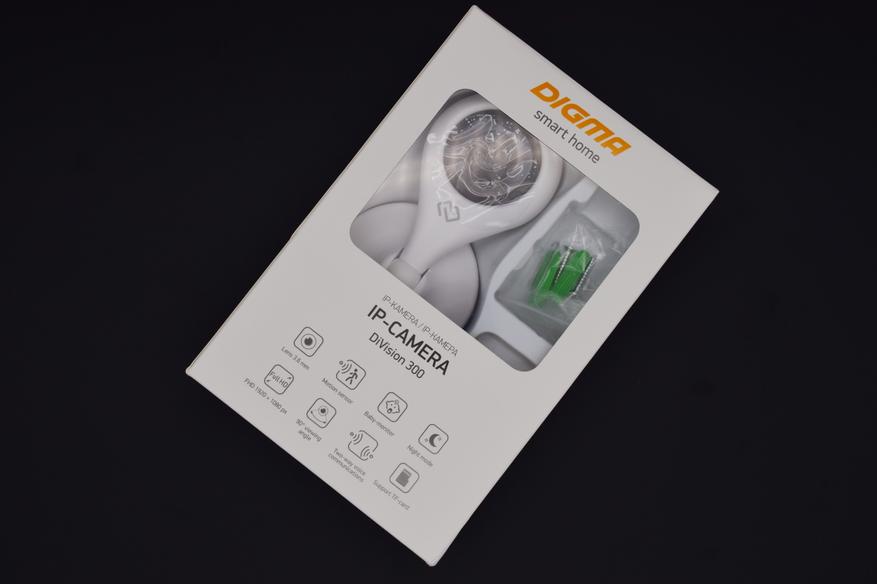
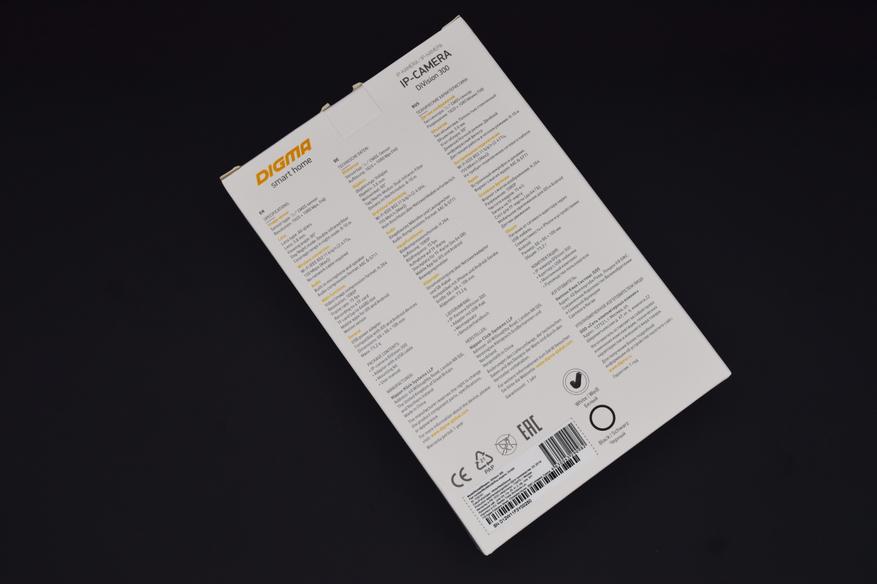
Внутри коробки, в пластиковом лотке расположен комплект поставки.

В комплектацию вошли:
Комплект поставки нельзя назвать скромным. В нем есть все необходимое для полноценной работы с устройством.
Внешний вид
Верхняя, основная часть IP-камеры Digma DiVision 300 имеет каплевидную форму. На ней расположен глазок камеры, и инфракрасный датчик, по контуру находится инфракрасная подсветка, чуть ниже расположен логотип компании.


На тыльной стороне расположены декоративные отверстия, за которыми скрывается динамик, по периметру присутствует 5 винтов, которые обеспечивают фиксацию задней стенки и отверстие, за которым скрывается кнопка «reset».


Здесь же расположен порт, для подключения зарядного устройства micro-USB.
При взгляде на камеру слева можно увидеть слот, для установки карт памяти формата microSD.

На правом торце ничего нет.

Верхняя часть камеры также лишена каких-либо элементов управления.

Крепление верхней части к круглому основанию осуществляется посредством шарнирного соединения. На основании красуется надпись «DIGMA Smart home».
Благодаря данному решению IP-камера Digma DiVision 300 имеет возможность ее наклона и разворота практически под любым углом.


На нижней поверхности основания расположены отверстия, позволяющие закрепить камеру на поверхности стены либо потолка.

В работе
Управление Digma DiVision 300 осуществляется посредством фирменного мобильного приложения «Digma SmatrLife», которое можно скачать, из PlayMarket, к сожалению, ссылки с QR-кодом, ни на коробке, ни в инструкции по эксплуатации нет.
Настройка устройства никаких сложностей не взывает. После установки и запуска приложения на мобильном устройстве, необходимо осуществить вход в аккаунт, либо произвести регистрацию аккаунта, заполнив соответствующие данные.
Следующим этапом является добавление устройства в список подключенных устройств. Для этого необходимо выбрать пункт меню: Виден / Умная камера. Очень важным является подключение смартфона к сети WiFi 2,4 GHz. Мобильное приложение автоматически определит подключенную сеть и попросит ввести пароль для подключения. На следующем этапе необходимо подключить IP-камеру к электросети и дождаться сопряжения устройств (камера уведомляет пользователя о текущем состоянии на русском языке). В случае сбоя, в процессе сопряжения становится понятно, на каком этапе произошла ошибка.
Теперь можно приступить к управлению IP-камерой. Для этого выбираем необходимое устройство из списка, и подключаемся к нему.
Функционал мобильного приложения неплохой. У пользователя есть возможность настроить тревожный режим, при котором камера будет осуществлять запись в случае появления движения в кадре (предусмотрено три степени чувствительности), есть возможность менять разрешение записи, включать/отключать динамики и микрофон, также есть возможность просмотра записанных фрагментов и создания фотоснимков.
В настройках можно обновить ПО камеры, настроить совместный доступ (для подключения нескольких устройств), настроить активацию тревожного режима (график активации), здесь же можно найти управление профилями (для работы с системой «Умный дом»).
При необходимости, у пользователя есть возможность осуществить сброс настроек устройства до значений по умолчанию. Для этого необходимо удержать нажатой кнопку «reset» на протяжении пяти секунд.
Охарактеризовать функциональные возможности IP-камеры Digma DiVision 300 можно, как:
Оценить качество работы IP-камеры можно просмотрев видеоролики, записанные на устройстве.
Ясный день Пасмурно Вечернее время
На продемонстрированном видео, качество съемки несколько хуже, чем при съемке в помещении. Обусловлено это рядом факторов: съемка через стекло, отражение тюли на стекле. При этом камера выдает вполне приличную картинку, для 2-х мегапиксельной камеры. Качество съемки в темноте также находится на достойном уровне, при этом следует делать поправку на стоимость устройства.
Достоинства
- Компактность;
- Удобство в эксплуатации;
- Возможность использования, как видео-няня;
- Запись видео с разрешением 1080р;
- Возможность подключения из любой точки (при наличии Интернет);
- Стоимость;
- Наличие динамика;
- Наличие микрофона;
- Инфракрасная подсветка;
- Датчик движения;
- Наличие WiFi;
- Качество сборки;
- Углы поворота.
Недостатки
- Нет функции отправки сигналов тревоги на e-mail;
- Нет настройки сетевых параметров камеры вручную.
Заключение
В заключении хочется сказать, что IP-камер Digma DiVision 300 – это устройство, которое стоит потраченных денег. Безусловно, она не может похвастаться безупречным качеством съемки и обширными функциональными возможностями, но картинка вполне приличная, большего и не нужно, принимая во внимание тот факт, что камера позиционируется, как для использования в домашних условиях. Камера отлично справляется с функцией видео-няни, уведомит о нежданных гостях, при этом нельзя забывать о функции ночной съемки, которая обеспечивает приличную картинку на небольшом расстоянии. В целом вполне приличное устройство, за свои деньги.

Умная IP камера DiVision от Digma - крутой гаджет. Нужно оставить ребенка одного дома? Или дом надолго покинуть? Или гостиничный номер? Теперь можно делать это со спокойным сердцем.
- Получено с условием написания отзыва (бесплатно или со скидкой)
IP камера давно лежала в моем виш-листе. Вроде и не предмет первой необходимости, но в современном мире вещь нужная и невероятно полезная.
Тем более старший сын подрос, все же школьник уже, иногда дома один остается. Хотелось бы не то, чтобы следить за ним в наше отсутствие, но периодически контролировать обстановку в доме. Да и если уехать нужно на длительное время, то тоже не помешала бы в такой ситуации умная камера, которая будет реагировать на движение в доме в наше отсутствие.
А еще ее можно брать с собой в путешествия, и оставлять включенной, например, в гостиничном номере, чтобы видеть, что происходит в номере без вас.


IP Видеокамера DiVision 401 Smart Home
Это бытовая камера, которая предназначена для удаленного видеонаблюдения внутри помещения.
Цена - 2600 р.
Купить можно в МВидео, на оф.сайте Digma, В DNC или Ситилинке - эта техника представлена почти во всех крупных магазинах техники.
Сделана в Китае, как и абсолютное большинство техники в наших магазинах.


Качество видеосъемки - 1920x1080 Пикс
Макс. частота кадров - 30 кадр/сек


Ночью камера также прекрасно снимает - активизируется ночной режим с инфракрасной подсветкой и все-все прекрасно видно. Я даже не ожидала такого качества ночной видеосъемки - наверное, это больше всего меня удивило в IP камере Digma DiVision .
Угол обзора камеры - 360 градусов. При помощи специальной программы Digma Smartlife можно самостоятельно удаленно поворачивать ее в том направлении, какое вам нужно.




И специальное поворотное приспособление, которое и вкручивается в стену:




IP камера не является беспроводной - есть и свои плюсы, и минусы:
+ Для ее работы требуется доступ к электросети - но зато она не сядет внезапно, когда закончится заряд аккумулятора. Это прекрасно - ведь теперь можно с легкостью оставлять дом на долгий срок "под присмотром".
Вилка у камеры стандартная, переходник не нужен:

+ У камеры очень длинный шнур - его хватает, чтобы спокойно разместить камеру почти под самым потолком.



Подключение и управление IP камера DiVision 401 Smart Home

Все голосовые команды камеры осуществляются приятным женским голосом на русском языке, как и оформление приложения - все понятно и просто.
Советую тщательно ознакомиться с приложенной инструкций - там все коротко, но понятно описано.



Еще эта камера снабжена микрофоном. И она из простой камеры видеонаблюдения благодаря этому превращается в полноценное средство связи.
Когда сын остается дома один,. я иногда связываюсь с ним именно через эту камеру - звук прекрасно слышен, можно оценить как визуальную обстановку. так и услышать,. что происходит за кадром.

Что мне особо понравилось в умной камере Дигма:
- Возможность следить за обстановкой из любой точки мира - достаточно просто подключиться через приложение к камере.
- Камера оповещает о возникновении движения в ее поле зрения.
- Большой обзор и возможность поворачивать камеру (опять-таки удаленно) на 360 градусов.
- Инфракрасная подсветка, благодаря которой камера отлично видит" ночью.
- Четкая цветная картинка и возможность записать видео вручную.
- Встроенный микрофон, который позволяет осуществлять двухстороннюю голосовую связь. Можно эту камеру использовать и как видеоняню - включив звук с камеры в приложении вы можете прекрасно слышать все звуки из комнаты, в которой находится камера, при этом сама камера не будет транслировать звук. А чтобы что-то сказать, нужно нажать кнопку "Говорить".
Читайте также:

